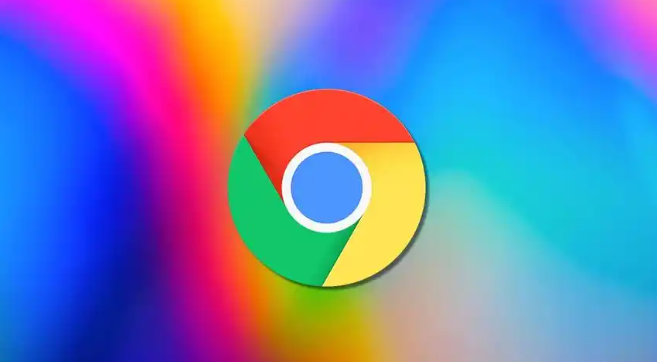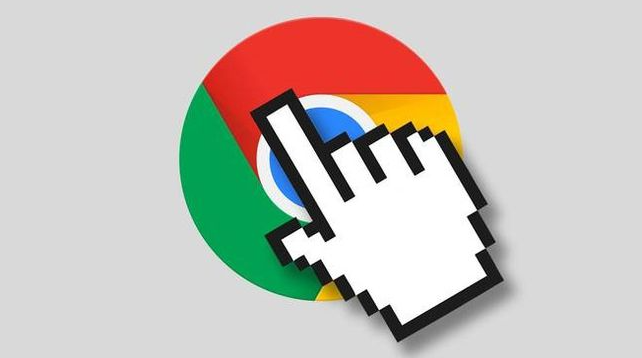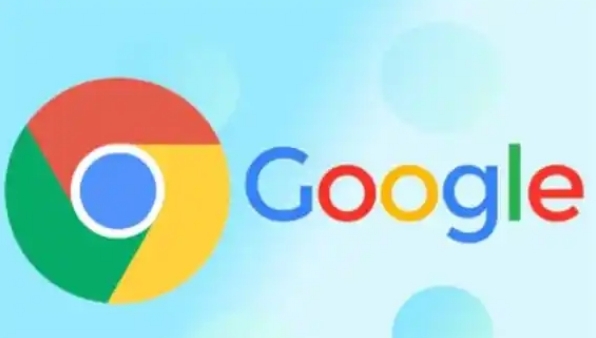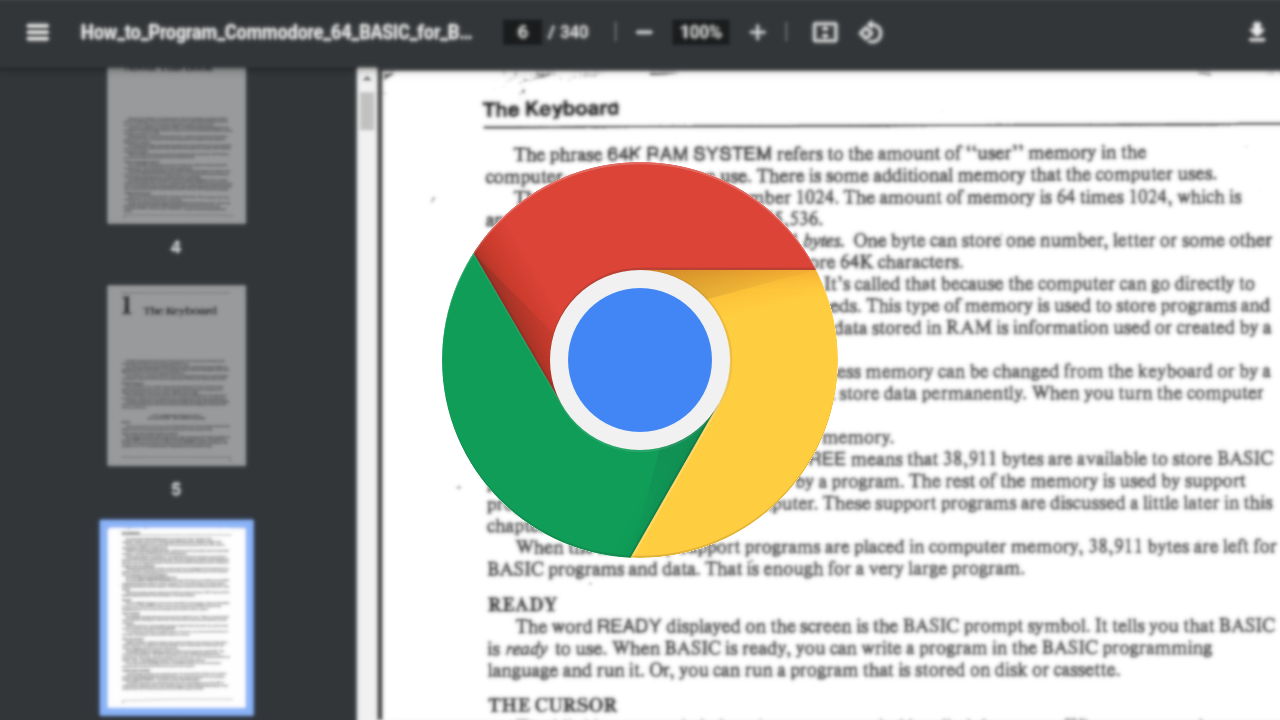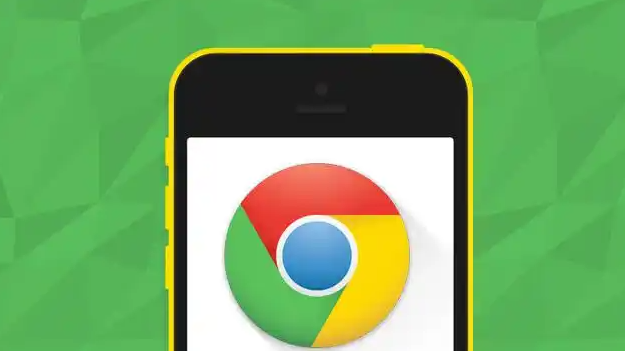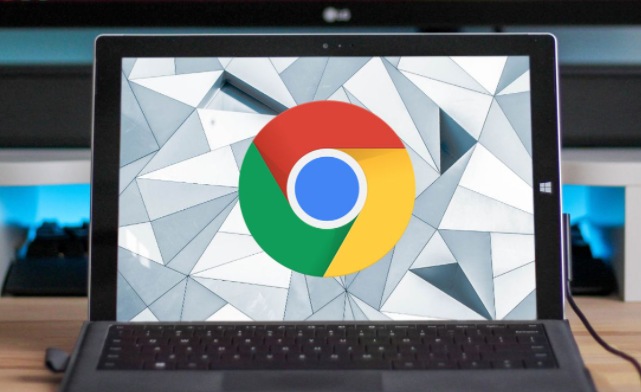在当今数字化时代,人们越来越依赖多设备进行工作、学习和娱乐。而谷歌浏览器作为一款广泛使用的网络浏览器,其
多设备同步功能为用户带来了极大的便利。然而,有时候我们可能会遇到同步问题或者想要进一步优化这一功能以提升用户体验。本文将详细介绍如何优化谷歌浏览器的多设备同步功能。
一、确保账户登录与设置正确
1. 统一谷歌账户登录
- 在各个设备上打开谷歌浏览器,点击右上角的个人资料图标,确认所有设备都已使用相同的谷歌账户登录。这是实现多设备同步的基础,只有使用同一账户,浏览器才能知道哪些设备需要
同步数据。
2. 开启同步功能
- 在任意一台设备上,点击浏览器右上角的三个点(菜单按钮),选择“设置”。在设置页面中,找到“您和 Google”选项,点击进入后,确保“同步和 Google 服务”中的开关已开启。这一步很关键,如果未开启同步功能,后续的优化都将无法进行。
3. 选择同步内容
- 在“同步和 Google 服务”页面,你可以选择具体要同步的内容,如书签、密码、历史记录、
扩展程序等。根据自己的需求勾选相应的选项,例如,如果你希望在不同设备上都能快速访问常用的网站,那么务必勾选“书签”选项;如果担心密码管理问题,也要勾选“密码”。
二、优化书签同步
1. 整理书签结构
- 定期对书签进行整理,创建文件夹并将相关主题的书签归类存放。比如,你可以创建一个“工作”文件夹,将与工作相关的网站书签放入其中;一个“学习”文件夹,存放学习资料类的网站书签等。这样在多设备同步时,能够更清晰地找到所需书签,提升查找效率。
2. 添加有意义的书签名称和描述
- 为每个书签添加准确、有意义的名称和描述。避免使用模糊或随意的名称,例如,对于经常访问的某个专业论坛,可以将其书签命名为“[论坛名称] - [专业领域]”,并在描述中简要说明该论坛的特点和用途。这样在多设备上查看书签时,即使不打开链接,也能快速了解其内容。
三、密码同步与管理
1. 启用密码保存功能
- 当登录网站时,谷歌浏览器通常会提示是否保存密码。建议在确保安全的前提下,尽量选择保存密码。这样可以方便在其他设备上自动填充密码,无需手动输入,提高登录效率。
2. 使用密码管理器
- 除了浏览器自身的密码同步功能,你还可以考虑使用谷歌提供的密码管理器(如Google密码管理器)。它能够帮助你生成强密码、存储密码,并在不同设备间安全地同步。通过密码管理器,你可以更好地管理各类账户密码,同时增强账户安全性。
四、历史记录同步与
隐私设置
1. 查看和管理历史记录同步
- 在“同步和 Google 服务”页面中,确保“浏览历史记录”选项已勾选。这样,你在一台设备上的浏览历史记录将会自动同步到其他设备上。你可以在任何一台设备上通过浏览器的历史记录功能查看在其他设备上的浏览记录,方便回顾和继续之前的浏览操作。
2. 隐私设置调整
- 考虑到隐私问题,你可以根据自己的需求调整历史记录同步的相关设置。例如,你可以选择仅在某些特定的设备上同步历史记录,或者设置在一定时间后自动
删除历史记录。这样既能享受同步带来的便利,又能保护个人隐私。
五、扩展程序同步与优化
1. 同步常用扩展程序
- 如果你在一台设备上安装了一些实用的扩展程序,如广告拦截器、语法检查工具等,确保在“同步和 Google 服务”页面中勾选了“扩展程序”选项。这样,这些扩展程序将会自动安装到其他同步的设备上,为你提供一致的浏览体验。
2. 定期更新扩展程序
- 开发者会不断更新扩展程序以修复漏洞、增加新功能等。因此,要定期检查并更新已安装的扩展程序。在浏览器的扩展程序管理页面,你可以查看是否有可用的更新,及时进行更新操作,以确保扩展程序的稳定性和安全性。
通过以上对谷歌浏览器多设备同步功能的优化设置,你可以更加高效地在不同设备间切换使用,提升整体的用户体验。无论是书签、密码、历史记录还是扩展程序,合理的设置和优化都能让谷歌浏览器更好地服务于你的数字生活。